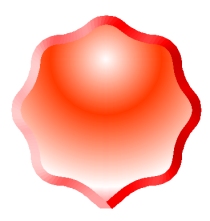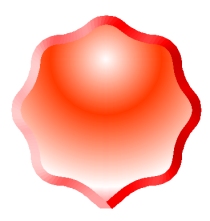La ligne des statuts comporte les informations suivantes:
- Les coordonnées X et Y du curseur de la souris sont indiquées en mm, en pouce (inch) ou bien en mètre et en pixel dans les cases X et Y.
par rapport à l'origine du document et selon l'état des unités déterminées dans les règles.
- L'angle d'orientation du panneau de l'horloge est aussi indiquée en degrés ou en radian dans le cas des angles remarquables.
- Le coefficient du taux de zoom dans la case Z en pourcentage qui s'actualise pendant son ajustement avec la molette de la souris par exemple.
- Ou l'angle de rotation en degré avec le signe ° quand cet outil est actif ou quand vous positionnez un guide non-orthogonal.
- Le nombre d'éléments sélectionnés dans la case #.
- La largeur et la hauteur de la sélection en mm ainsi que le surface de la sélection en mm².
- Le périmètre des figures géométriques sélectionnées en mm. Si vous grouper ensemble de deux ou plusieurs éléments
dont on peut obtenir le périmètre, alors l'arborescence affiche la somme de ces périmètres quand ce groupe est sélectionné (idem pour les surfaces).
Les surfaces peuvent alors être soient ajoutées, ou bien retranchées selon quel soient incluse dans le premier polygone ou constitués d'éléments distincts.
- La surface estimée avec l'unité active dans les règles (ex. mm2) quand la sélection est un polygone fermé. (cf: la commande remplir du menu popup.
- Une ligne contextuelle de commentaire sur l'outil actif.
- Les valeurs de rouge, vert, bleu, Teinte (H°), Lumière, Saturation, Cyan, Magenta, Yellow et Black plus le code hexadécimale sous la forme $RRVVBB quand le curseur de la souris se déplace sur une des couleurs de la palette et le nom en français.
- Une ligne d'explication dépendante du contexte, menu survolé, outil utilisé.
- Le numéro de la version enregistrée du document (s'incrémente à chaque sauvegarde), de plus si vous cliquez avec la souris sur cette case, la liste des versions antécédentes s'affiche.
 Ce pictogramme apparaît quand une animation fondu est en cours d'affichage. Ce pictogramme apparaît quand une animation fondu est en cours d'affichage.
La ligne des coordonnées qui s'actualise en fonction de la sélection.
D'autre part il me semblait intéressant d'intégrer aussi les coordonnées de la sélection dans l'espace alloué des pictogrammes peu usités.
La fenêtre d'affichage des coordonnées, s'affiche dans le ruban inférieur de façon a indiquer les coordonnées de la sélection.
Quand un élément de dessin est dessiné les coordonnées en cours s'affichent aussi pendant le tracé.
Si un cercle est dessiné alors c'est le centre de tracé qui est indiqué ainsi que son rayon plutôt que le rectangle qui les encadre.
Quatre unités différentes sont sélectionnable au choix, le millimètre, le centimètre, les twips qui ont pour unité 1/1440 de pouce (1440 unités dans un pouce de longeur 25,4 mm) ou des pouces.
Pour activer l'une ou l'autre de ces unités, un clic successif sur cette case permet de passer d'une unité à l'autre.
De plus, si vous cliquez sur la ligne des coordonnées, alors les couleurs de la sélection s'affichent ainsi que la dimension de la taille du filet.
Quand vous déplacer la souris sur la dimension de la taille du filet alors il se sousligne et alors,
- Si vous cliquez avec le bouton gauche alors un menu popup affiche différentes tailles disponibles par par de 1/10 mm.
- Si vous cliquez avec le bouton droit alors le même menu popup s'affiche mais cette fois c'est l'épaisseur variable qui est affectée.
Et encore, un pictogramme  permet de copier dans le presse-papier le code Html de la couleur adjacente. permet de copier dans le presse-papier le code Html de la couleur adjacente.
Puis une boîte de dialogue s'affiche avec d'autre options...
- Tout d'abord ce dialogue s'affiche mais au préalable le code de la couleur sélectionnée est inscrite dans le presse-papier.
- Puis ce dialogue affiche ce qui vient de se passer pour vous l'expliquer «copier» dans le presse-papier le code de la couleur au format HTML.
- Ensuite différentes indication s'affichent comme la couleur effectivement choisie et aussi son code HTML et le nom de le couleur en Français.
- Et puis aussi la codification qui s'exprime en décimal sont la forme d'un triplet RRGGBB et cette même codification en hexadécimal ou chaque composant s'exprime sur 4x2x3=24 bits.
- Enfin il est possible d'ajouter un code de transparence et de le visualiser dans une variation entre 0 et 100%.
- Puis il est possible de désactiver ce dialogue mais bien sûr aussi de le ré-initialiser avec la clé suivante dans
Regedit HKEY_CURRENT_USER/denisdraw/Afficher information/Afficher copier html=Oui/Non
- Si dans ce même dialogue la case à cocher avec une transparence est cochée, alors un slider apparaît pour positionner cette valeur, mais aussi, son code s'ajoute au composant des codes RVB.
 Les Notes de l'auteur :
© beelog Les Notes de l'auteur :
© beelog
|
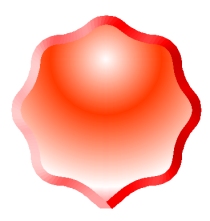
|